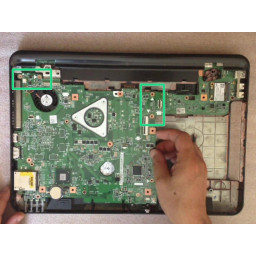Dell 7720 замена термопасты
Обновлено: 07.07.2024
Рассказываем, как заменить термопасту в Dell Inspiron и для чего это может понадобиться.
Сначала пара слов о пасте и ее необходимости
Любой ноутбук оснащен процессором, который нагревается в ходе интенсивной работы. Из-за обильного выделения тепла этот компонент может выйти из строя. Поэтому градус нагрева приходится держать под контролем. За это отвечает продуманная система охлаждения.
Термопаста является частью этой системы и помогает поддерживать температуру в рамках допустимой. Она заполняет пустое пространство между радиатором и микросхемой. Являясь более теплопроводным веществом, чем воздух, она помогает отводить лишнее тепло. См. также: лучшие термопасты для процессора .
Пасту кладут во все коммерческие образцы компьютеров (естественно тот, кто собирает себе свой системный блок, сами же наносит термопасту). Но ее хватает ненадолго. Со временем любой термоинтерфейс теряет свои свойства. Поэтому его нужно время от времени освежать.
Я не зря написал именно термоинтерфейс в последнем абзаце. Помимо пасты существуют еще термопрокладки и даже жидкий металл. Но я буду говорить именно о пасте как о самом популярном и универсальном термоинтерфейсе. См. также: что лучше — термопаста или жидкий металл?
Какую пасту выбрать?
На рынке есть огромное количество вариаций термопаст от максимально бюджетных до довольно дорогих. Их свойства тоже значительно отличаются. Я перечислю несколько вариантов, считающихся относительно популярными среди пользователей.
Arctic Cooling MX–4
У этого термораствора хороший показатель теплопроводности. Это достигается как правильным балансом используемых химических веществ, так и определенной консистенцией. При этом Arctic Cooling MX–4 не слишком вязкая, так что ее довольно просто наносить на микросхемы. Конкретно этот вариант пасты задействуется при так называемом разгоне видеокарт и процессоров.
DEEPCOOL Z9
Компания DEEPCOOL делает не только термоинтерфейсы, но и сами охлаждающие системы (вентиляторы). Именно поэтому им удается достичь высоких показателей в обоих направлениях. Их термопаста способна без проблем переносить критическое повышение температуры аж до 200 градусов. К тому же Z9 стоит не так много, как большинство ее конкурентов. К сожалению, у нее есть серьезные минусы: она жутко клейкая и не может использоваться при аномальном уровне производительности.
Arctic Silver Ceramique
Эта термопаста отличается от остальных. Она гораздо лучше проявляет себя при относительно низких температурах. Причем она помогает избегать переохлаждения микросхем, что тоже иногда может быть важно. В плане консистенции она не может похвастаться хорошими характеристиками, но и стоит она при этом довольно дешево. Шприц с такой пастой точно не ударит по кошельку.
Разбираем Dell Inspiron
Эта модель разбирается не так, как большая часть современных компьютеров. Тут приходится лезть через клавиатуру. Поэтому действуем так:
Валерий, Спасибо. скачал, проверил, ничего не найдено. Та тут даже не в том дело. Просто температура 70-80 градусов, когда процессор не загружен. А когда его загрузить на 100% каким-нибудь процессом, рендером видео, например, тогда до 100 градусов подбирается и выше, а потом вырубается. Сомневаюсь, что даже
переустановка ОС поможет.

Диспечер задач что показывает в простое. Область нагрева надо посмотреть точно.

Кулер работает? Перегреваться так начал резко или постепенно к этому пришло?
Андрей, кулер - да, работает. Постепенно к этому шло. Просто я раньше не обращал внимания. Пару лет назад поставил рендер видео, и тоже до 100 градусов дошло. В принципе, я ноут особо не нагружал никогда, поэтому он у меня всегда на 70-80 градусов работал. Но теперь возникла необходимость монтировать видео, и приходится просто работу CPU занижать, чтобы не сгорел. Еще я заметил, что эффективность работы кулера никак не меняется. То есть, он регулярно вращается с одной скоростью. Помню, когда-то в биосе что-то по кулеру было, но сейчас вообще никаких настроек в биосе нету. Может, я его как-то обновил? Не помню. В общем, переустановка ОС, термопаста и прочее - это все не помогло.

Aleksandr, в биосе, если он не модифицированный, нет таких настроек.
А на видеочипе температура тоже быстро растёт при нагрузке?
Если с ним нормально всё, то может быть плохой контакт радиатора с процессором.
Спасибо за участие. Вот такая ситуация в состоянии покоя - открыто 5-6 вкладок Хрома. Оперативка занята хромом. Стоит запустить 4к видео или рендер поставить, так подскакивает до 100 и выключается.

Aleksandr, ну отсюда видно только, что процессор очень сильно греется в покое, чего не должно быть. Попробуйте чем-то нагрузить именно гпу нвидиа, лучше всего стресс тест в AIDA. Если также пойдёт сразу нагрев на ней, то проблема в системе охлаждения/забитом радиаторе/некачественной термопасте. Если она не перегревается, а только процессор, то проблема может быть в плохом контакте процессора с радиатором.


Трубки охлаждения случайно не перегнул при монтаже?
Всем доброго времени суток. У меня 7720 с i7 3630qm и 650m. Решаю проблему с перегревом. Подскажите чайнику, пожалуйста, где что на отмеченных местах. На всех отмеченных местах стоит термопрокладка.
![[Изображение: image.jpg]](http://polariton.rghost.ru/6VbXPx2wX/image.jpg)
Зелеными галочками я отметил видеопамять, синими - конденсаторы мат. платы
![[Изображение: 606132a3m4c3T5n0.jpg]](http://www.pixic.ru/i/606132a3m4c3T5n0.jpg)
Подскажите, пожалуйста, какой размер термопрокладок на чипах видеопамяти и на конденсаторах (фото из предыдущего поста). Заранее благодарю.
Ноутбук: Dell Inspiron 7720 с Windows 10 64-bitВсем привет! Больше 3-х лет моему аппарату, стояла семерка. Работала машинка просто блеск. Дней 10 тому как начались странности. Через ярлык "мой компьютер" не могу открыть ни один диск(двойной клик мыши вызываешь только моргание), в браузере (любом) при клике по любой ссылке начинает открывать и тут же закрывается начальной страницей. Кучу раз сносил и ставил систему(7, 8.1, 10), носил в сервис , не помогло. Может кто сталкивался? Кстати такое не постоянно. то все что перечислил исчезает , то появляется. Уухх.
Luson, для начала проверьте HDD на ошибки. Быстрая диагностика неисправностей ноутбука
Ноутбуки: Lenovo Ideapad Y570, DELL Inspiron 7737, APPLE MacBook Pro 15 с несколькими системамиДоброго времени суток. dell inspiron 7720 все стандарт заменен ток хард и доставил SSD, стоит Win 10 x 64, несколько ндель назад начались проблемы с искретной видеокартой Geforce gt650m. просто начала пропадать система ее не видела, долго мучался нашел выход переустановка биоса возвращала ее к жизни, но как потом оказалось не на долго, теперь ваще капец начался, то снова пропадает то синий екран, переустановил все драйвера начисто, снес винду, поставил 7ку - та же ситуация, потом поставил назад 10 с нуля.
Все те же проблемы то краш системы то пропадает видюха то система попросту намерто виснет. При появе синего екрана зачастую 2 ерора Driver_irql_not_less_or_equal файл nvlddmkm.sys насколько нашел то ето дравер инвидии, сносол его чистил реестр ставил предедущие версии толку 0. иногда вылазит ошибка Driver_pover_state_falure.
или просто зависание системі намертво приходится перезагружать вручную. Мож кто в курсе как решить или ето отвал чипа или системы его питания?
Besodor, а без установки драйвера дискретная видеокарта нормально работает?
Ноутбуки: Asus N61Vn, Dell Inspiron 7720 и G3 3779 с Windows 10 64-bitНу без драйвера система на интегрированой работает, но крашей системы нет, также как при отключеной дискретной.
Besodor, скорее всего тут видеокарта приказала долго жить. .
Ноутбуки: Lenovo Ideapad Y570, DELL Inspiron 7737, APPLE MacBook Pro 15 с несколькими системамиСегодня заменил свой старенький беспроводной адаптер Intel Wireless-N 2230 на 7260HMW с поддержкой 802.11ac. Все сразу заработало.
Ноутбуки: Asus N61Vn, Dell Inspiron 7720 и G3 3779 с Windows 10 64-bitи у меня стало 50 градусов в простое, после замены термопаст и прочистки, говорят надо бы биос обновить, поможет? i7 650 карта. винда 10 64.
BIOS в любом случае имеет смысл обновить.
Ноутбуки: Asus N61Vn, Dell Inspiron 7720 и G3 3779 с Windows 10 64-bitЕсть у кого опыт настройки mSATA SSD в качестве кеша основного HDD?
Купил SSD 32G, вставил в слот(очень долго искал подходящий винт чтоб закрепить).
И тут самое интересное, в BIOS нет режима SATA - RAID, соответственно нет технологии iRST и без неё, приложение Intel Rapid бесполезно.
1) Есть ли в BIOS некий режим эксперта добавляющий расширенный набор опций ?
2) Можно ли в Windows 10 с помощью стандартных утилит реализовать кеш для HDD?
Не хочется использовать какие то левые программы.
Есть ли в BIOS некий режим эксперта добавляющий расширенный набор опций ? Можно ли в Windows 10 с помощью стандартных утилит реализовать кеш для HDD? Компьютер: Core i7-970, 12Gb RAM, GeForce GTX 580, RevoDrive 3 (240Gb) с Windows 7 64-bitНадо было купить SSD 80 Гб или 120 Гб и ставить туда ОС.
И не надо париться .
Доброго всем.
Ноуту года три, с первого дня работает на охлаждающей подставке, с учетом , что редко играю в игры , термопасту меняю раз в год.
Возникла такая проблема , термопаста заменил месяца два назад , при повышении температуры в игре видеокарты до 83 градусов , ноутбук просто вырубается. Каким образом порог защиты можно сдвинуть хотя бы до 90 градусов ?
Остальные температуры в норме. Биос стоит последний , все последние драйвера с оф.сайта , обновляю только дрова на видеокарту.
PS запустил для теста FurMark , минута времени и температура ушла за 83 гр. вырубился.
какая то общая странность с перегревами.
В прошлый раз не было в наличии термопасты , зашел в ближайший сервисный центр и у них купил небольшой шприц , эту пасту и наносил месяца два назад.
Теперь после раздумий решил заказать новую термопасту. Заказ МХ-4 , по отзывам не плохая, сегодня опять вскрытие , удаление относительно старой , которой два месяца и нанес новую арктик мх-4 .
Запуск FurMark , в этот раз температуру 82% я увидел на 15 минуте , разница существенная , просто колоссальная, вот вам и сервисы и чем там мажут.
Думаю градусов 3-4 можно еще выиграть если по экспериментировать с разными пастами.
![[Изображение: 27a3db58960b.jpg]](http://i057.radikal.ru/1701/24/27a3db58960b.jpg)
Подскажите пожалуйста , к плате модуля вай фай подходит два провода антенны белый и черный , за что отвечает черный ? . Оторвался от модуля вместе с разъёмом..
За улучшение качества приема. Помимо этого он в некоторых случаях используется в качестве второго канала для передачи.
Ноутбуки: Asus N61Vn, Dell Inspiron 7720 и G3 3779 с Windows 10 64-bitа жесткий на 7200 оборотов он потянет? или же на 5400 работать будет?
Ноутбук: Dell Inspiron 7720 с Windows 10 64-bitКонечно должен тянуть.
Ноутбуки: Lenovo Ideapad Y570, DELL Inspiron 7737, APPLE MacBook Pro 15 с несколькими системамиЗдравствуйте, ноуту уже 3 года, раньше не использовал порт HDMI и тут появилась проблема при подключении монитора или телевизора - нет сигнала, пробовал на разных мониторах, телевизорах и использовал различные кабели. Драйверы новые, с настройками все в порядке, для чистоты эксперимента сделал все то же из-под убунту) толку 0 - единственное решение выставлять частоту кадров в 60 герц, но не "P" а "I" но тогда изображение или трясеться или время от времени пропадает и в общем не слишком четкое. Возможно кто-то знает что с этим делать HDMI позарез сейчас нужен.
Всем доброго времени суток! Зарегистрировался сегодня. Владею ноутбуком: Dell Inspiron 17R SE 7720-6174. Ноутбук за 4 года ничем не огорчал, тьфу тьфу. За исключение HDD и LAN, но замена на SSD проблему исключила полностью с HDD, а т.к. сетью дома не пользуюсь, не обращаю внимание на недостаток с LAN. Теперь у меня появилась другая проблема. Домашний ноутбук превратился в рабочий и мне критически стало не хватать 8 Gb оперативной памяти. Когда искал SSD, находил статьи по увеличению оперативной памяти. После чего появились вопросы:
1. Скажется ли такой апгрейд на ресурсе работы мат. платы и всего остального?
В основном пишут что с 16 Gb работает ноутбук хорошо, но я хочу перестраховаться. Не хочу остаться совсем без ноутбука. К сожалению я не нашел информации о работе таких ноутбуков через год, два и т.д. Пока нет возможности приобрести рабочий стационарный ПК. А вот заменить RAM вполне приемлемо.
Заранее прошу прощения если тема в данной ветке поднималась с антологичными вопросами, если не трудно дайте ссылки почитать на страницы с полезной информацией.
Предыдущий ноутбук Acer Aspire 5720G проработал 6 лет, хочется чтобы и этот ноутбук проработал не меньше. Тем более у него я считаю неплохой потенциал.
Всем откликнувшимся большое спасибо!
Нашел уже подобное обсуждение в 2013 году, но всё равно прошу ответить на мои вопросы уже в 2017) Как ведет или вёл себя ноут с таким апгрейдом?

Inspiron 11, как и другие модели этой серии (Dell Inspiron n5010, Dell Inspiron 7720, Dell Inspiron 7577) относится к линейке продукции бренда, разработанной специально для дома и офиса. Поиграть в Ведьмака на максимальных настройках на таком ноутбуке не получится, а вот для офисных программ и серфинга в интернете он подходит оптимально.
Inspiron 13 и прочие гаджеты Делл делает надёжными, крепкими и качественными. Однако это не значит, что ремонт ноутбуков Dell Inspiron не нужен вообще – эта техника, как и любая другая, временами выходит из строя.
- Диагностика ***Бесплатно
- Замена ОЗУ 300 руб.
- Замена тачпад модуля 800 руб.
- Чистка 1500 руб.
- Замена матрицы 1000 руб.
- Замена шлейфа матрицы 900 руб.
- Замена Wi-Fi 500 руб.
- Замена HDD/SSD 500 руб.
- Замена кулера (вентилятора) 500 руб.
- Замена клавиатуры 500 руб.
- Замена камеры 900 руб.
- Замена привода 400 руб.
- Замена динамиков 750 руб.
- Замена термопасты 400 руб.
- Замена мат.платы 2000 руб.
- Прошивка BIOS программатором от 2800 руб.
- Замена контроллера питания 3500 руб.
- Ноутбук не заряжается (ремонт цепи питания) от 2500 руб.
- Замена процессора BGA **4500 руб.
- Замена видеочипа BGA **4500 руб.
- Замена моста BGA **3500 руб.
Акции
Комплексная чистка устройства
| Специализированный сервисный центр Ремонт ноутбуков Dell |
Срочный ремонт от 30 минут | Низкие цены от 300 рублей | Заводские запчасти | Выезд курьера Бесплатный |
Бесплатная* диагностика | Гарантия от 30 дней | 5 минут от метро Беляево | Скидки* до 15% скидки |
|
Самые распространённые проблемы После механических повреждений (ударов, падений) может возникнуть проблема с экраном или с жёстким диском. Что касается экрана, в большинстве случаев требуется замена матрицы – в нашем СЦ они всегда в наличии. Если же компьютер не видит жёсткий диск или не может загрузить с него файлы, мы запускаем проверку. Выясняется, что хард повреждён и восстановлению не подлежит? Тогда его можно менять. Вирусы и вредоносные программы – нередкий «спутник» тех, кто любит посидеть в интернете и не слишком внимателен к сайтам, на которые переходит. Избавиться от них самостоятельно очень непросто: бытовой антивирус не всегда способен удалить шпионскую программу до конца. Нужна помощь профессионалов. Замена аккумулятора – ещё один распространённый вариант ремонта. У любой батареи есть ресурс, количество циклов подзарядки, которое она может выдержать. Соответственно, когда этот ресурс вырабатывается, батарея начинает «садиться» быстрее. Замена аккумулятора позволяет решить эту проблему. Как мы работаем Стоимость ремонта зависит от сложности, сроков и необходимости замены комплектующих – если таковая есть, они приобретаются отдельно. Актуальная цена на все виды работ указана на официальном сайте. Мы работаем только с оригинальными комплектующими, которые подходят для Dell Inspiron 640m, Inspiron 14 и других моделей этой серии. На все виды работ распространяется гарантия. Диагностика для клиентов сервисного центра полностью бесплатна Ноутбуки серии Dell Inspiron: наиболее частые проблемы и их решение Каждая серия ноутбуков компании Dell предназначена для своей цели и аудитории. Если серии G и Alienware создавались для игр, то серия Inspiron задумывалась как линейка рабочих машин для самых разнообразных задач. В нее входят легкие и компактные устройства, оснащенные большими жесткими дисками, DVD рекордерами и отдельными графическими картами для качественной обработки графики. Они комплектуются экранами с тачскрином и отличаются хорошим соотношением цены и качества. Однако как любые ноутбуки, все они порой ломаются или доставляют проблемы в эксплуатации. Рассмотрим наиболее характерные для серии Dell Inspiron проблемы и возможные пути их решения. Ремонт Dell Inspiron 3000 Модели серии Inspiron условно разделены на несколько подклассов. Inspiron 3000 — относительно недорогой ряд, предназначенный для домашнего и офисного использования. Ноутбуки серии Inspiron 3000 — младшие модели линейки, они созданы для работы с текстами или графикой и интернет-серфинга. Эти модели отличаются неплохой производительностью и небольшим весом, снабжены удобной клавиатурой с цифровым блоком и большим тачпадом. Фактурный пластик корпуса выглядит стильно, достаточно прочен и стоек к загрязнениям, чего, к сожалению, нельзя сказать о рабочей панели. На ней остаются следы от пальцев и оттереть их без применения специальных средств непросто. Ноутбук позволяет дополнительно установить жесткий диск, добавить оперативной памяти (максимум 32 ГБ) и заменить SSD-накопитель на более емкий. С предустановленными компонентами использовать процессор и дискретную видеокарту с полной выкладкой не получится. Для проведения апгрейда необходимо снимать крышку целиком, что затрудняет его проведение своими силами. Автономность работы зачастую оставляет желать много лучшего, однако во многом зависит от требований, предъявляемых устройству в конкретный момент. Как и в большинстве мощных ноутбуков, система охлаждения (в серии Inspiton она представлена одним вентилятором) подчас не справляется со своей задачей и ноутбук греется. Батарея со временем утрачивает заявленную емкость, а порой просто выходит из строя, ее необходимо чинить или менять. Порой возникают и проблемы с операционной системой — при установке Windows 10, несмотря на наличие на официальных сайтов необходимых драйверов, устройство периодически теряет Wi-Fi, USB-порт, видеокарту и диски. Ремонт Dell Inspiron 5000 Серия Inspiron 5000 — следующая ступень модельного ряда. Сохраняя все достоинства младших моделей, она может похвастаться большей производительностью, чувствительным тачпадом, отличным экраном с узкими рамками и улучшенным дизайном. Пластиковый корпус серии, к сожалению, прекрасно сохраняет отпечатки пальцев. Из-за увеличения мощности процессора проблемы с охлаждением в этой серии лишь усугубились — из-за перегрева порой возникает троттлинг процессора и видеокарты. Серия позволяет заменять память, SSD-накопитель и добавлять или заменять диски. Для проведения апгрейда придется снимать нижнюю крышку. Время работы в автономном режиме также оставляет желать лучшего, как и время зарядки батареи. Порой возникают проблемы и с блоком питания — перегрев, посторонние звуки, отказ в работе. Ремонт Dell Inspiron 7000 Самая мощная и продвинутая серия линейки Inspiron отличается высокой производительностью. В нее входят дорогие ультрабуки с корпусом из металла, опциональным сенсорным дисплеем и двухдиапазонным приемником Wi-Fi. К сожалению, и эти модели не избежали традиционных проблем серии: время автономной работы по-прежнему не слишком велико, система охлаждения работает шумно и далеко не всегда справляется со своей задачей. Во время работы устройство сильно нагревается. Время автономной работы и срок жизни аккумуляторов также являются слабым местом. Серия предусматривает возможность апгрейда — и не просто предусматривает, а порой просто требует. Без замены жесткого диска скорость работа устройств не впечатляет. Еще одна проблема — неудобный и нечувствительный тачпад и все тот же неустойчивый к загрязнениям пластик рабочей панели. Драйвера Windows 10 традиционно время от времени придется переустанавливать. Серия Dell Inspiron — выбор тех, кому для работы или учебы нужен мощный, но доступный по цене ноутбук, позволяющий решать офисные задачи, а также работать в интернете, смотреть видео и играть в не самые требовательные в техническом отношении игры. Ноутбуки серии отличаются высокой производительностью и способны решить самые разнообразные рабочие задачи. Однако для полноценной работы необходимо вплотную заняться апгрейдом устройства, собственными силами или с привлечением специалистов. Как всегда, за высокую производительность приходится платить: шумная работа, перегрев во время работы и повреждения аккумуляторов — привычные спутники современных мощных устройств. По-видимому, на данный момент с этим можно только смириться. Большинство возникающих с ноутбуками серии проблем лучше доверить специалистам сервисной службы, имеющим большой опыт, необходимые инструменты и навыки. Серия Inspiron разрабатывалась с учетом потребностей самого широкого круга пользователей. Модели этой линейки отлично подойдут для дома и офиса в качестве достаточно бюджетного универсального мультимедийного устройства. Однако, ставка на универсальность не могла не отразиться на общих характеристиках. У данной линейки они максимально приближены к средним значениям для данной ценовой категории. К основным недостаткам линейки можно отнести неудачно выполненные экраны с матрицей TN. Глянцевое покрытие очень сильно бликует, что создает сложности при ежедневной работе. Также стоит отметить небольшое время автономной работы, которое достаточно быстро сокращается по мере износа батареи, и общий перегрев системы при повышении нагрузки. Ремонт Dell Inspiron N5010 Эта модель производится в нескольких конфигурациях. Самый распространенный вариант работает на базе процессора Intel Core i3-330M с 3 Гб оперативной памяти DDR3-1333, дискретным видеоадаптером ATI Radeon HD 5470 и жестким диском на 320 Гб. Топовая модификация Inspiron N5010 отличается более мощным процессором Intel Core i3-380M и видеокартой AMD ATI Mobility Radeon HD 5650. Такой «начинки» вполне достаточно для обычного серфинга в Интернете и работы большинства офисных приложений. Впрочем, небольшой апгрейд ОЗУ пойдет только на пользу. При запуске более требовательных программ ноутбук начинает достаточно быстро перегреваться, что значительно снижает срок службы батареи. Зачастую ее приходится менять уже через год или два при активном использовании. Сделать это достаточно просто самому, но для правильного подбора лучше обратиться за консультацией к специалисту. В противном случае легко можно сжечь ноутбук. Также нелишним будет использовать охлаждающую подставку. Ремонт Dell Inspiron N5110 Эта модель также представлена широким набором конфигураций, которые значительно отличаются по производительности и функциональности. Аппаратная часть может базироваться как на платформе Intel (Intel Pentium и Core i3 / i5 / i7 второго поколения), так и AMD (A4, A6 и A8). Ее дополняет оперативная память от 2 до 8 Гб, жесткий диск на 320, 500, 640, 750 или 1000 Гб, а также встроенный видеоадаптер NVIDIA GeForce GT 525M или дискретный AMD Radeon HD 6450M / 6470M. И видеокарта, и чип тут представлены в «мобильной» версии, которая нередко сильно уступает своим полноценным аналогам. Система охлаждения у N5110 работает достаточно тихо, но малоэффективно. При длительной работе корпус может прогреваться до 40-50 °C, а процессор до 100 °C. Поэтому держать такой ноутбук на коленях не следует. Многие пользователи отмечают, что со временем на панели начинают проступать пятна в местах особенно сильного прогрева. Это неудивительно, ведь корпус выполнен из лакированного пластика с покрытием под металл, а не настоящего алюминия. Для увеличения срока службы рекомендуется раз в полгода чистить внутреннюю часть ноутбука от пыли, а также менять термопасту. Это простая операция, но для нее необходимо полностью снять заднюю крышку, а в некоторых моделях и экран, поэтому лучше не выполнять подобные манипуляции самостоятельно, а обратиться в сервисный центр. Ремонт Dell Inspiron N7010 Более продвинутая модель той же линейки также включает несколько конфигураций, которые отличаются по производительности и характеристикам. Аппаратная часть представлена процессорами Intel Pentium Core i3 и Core i5, основанными на архитектуре Arrandale. Устройства оснащены оперативной памятью DDR3-1333 на 2 или 4 Гб, жестким диском на 250, 320 или 500 Гб, встроенным видеоадаптером Intel GMA HD или дискретной видеокартой ATI Mobility Radeon HD 5470. В целом, это достаточно удачная модель для работы дома. Она подойдет для большинства офисных программ, серфинга в Интернете и просмотра видео. Но вот комфортно поиграть на ней удастся только на средних или минимальных настройках. При сильной нагрузке возможен перегрев, что может полностью вывести из строя ноутбук и привести к замене батареи или системы охлаждения. Стоит также отметить, что эту модель достаточно трудно разбирать. Поэтому даже чистку лучше доверить профессионалам, а не выполнять самостоятельно. Ремонт Dell Inspiron N7110 Самая старшая из рассматриваемых нами моделей призвана полностью заменить домашний стационарный компьютер. Ее конфигурации оснащаются процессорами Intel Pentium, Core i3, Core i5 и Core i7 на базе архитектуры Sandy Bridge, оперативной памятью DDR3-1333 от 2 до 8 Гб, а также жестким диском на 320, 500, 640, 750 или 1000 Гб. За графику у топовых вариантов отвечает дискретный видеоадаптер NVIDIA GeForce GT 525M. В отличие от других моделей серии, у N7110 достаточно серьезная система охлаждения, которая состоит из массивного кулера, широкой медной трубки и пары больших контактных площадок. Корпус ноутбука остается достаточно прохладным даже при длительных нагрузках, а температура внутренних компонентов не поднимается выше 60-65 °C. Из недостатков следует отметить не самый удачный выбор экрана на матрице TN. У него неплохая контрастность и яркость, но очень небольшой цветовой охват: всего 60% эталонного пространства sRGB. Для ноутбука с такой комплектацией этого может быть недостаточно. Это довольно прочная и долговечная модель. Наиболее частые поломки здесь механические. Например, из-за прямого, а не изогнутого штекера, нередко страдает разъем зарядки. Ремонтировать его бывает бессмысленно, значительно проще заменить весь разъем. Для этого необходимо полностью разобрать ноутбук, поэтому помощь специалиста в данном деле обязательна. Серия Inspiron представлена в широком спектре модификаций с большим разбросом в области производительности и функциональности. Среди моделей можно найти как простые бюджетные решения для домашнего использования, так и полноценные десктопы. Прочность и долговечность сильно разнятся в зависимости от выбранной модели и конфигурации. Наиболее частые поломки связаны с недостаточно мощной системой охлаждения и перегревом системы у младших моделей. Для увеличения срока службы этих ноутбуков рекомендуется проводить регулярное техническое обслуживание и чистку в сертифицированных сервисных центрах.
Если ваш ноутбук перегрелся, вы должны открыть его и почистить систему радиатора. Это видео покажет вам, как это сделать. '' '' '' Шаг 1Выключите ноутбук и выньте аккумулятор. Чтобы снять клавиатуру, поднимите ее с одной стороны, используя нож. Теперь откройте 4 фиксатора на верхней стороне клавиатуры.
Шаг 2Откройте разъем гибкого кабеля клавиатуры и удалите KB. Откройте крышку памяти RAM. Привод DVD удерживается одним винтом. Отвинтив, вы можете удалить диск.
Шаг 312x шурупы M 2,5x5,0 4х шурупа М 2,5х5,0 Разъем кабеля выключателя питания Кабельный разъем для коврика для мыши Кабельный разъем для горячих клавиш Сняв все винты и открыв все разъемы, вы можете снять верхний регистр.
Шаг 4Извлеките заглушку для устройства чтения карт. Отсоедините гибкий кабель ЖК-дисплея. Отсоедините коаксиальные кабели WiFi и Bluetooth. Крепления ЖК-дисплея удерживаются 4х M 2,5x5,0 винтами. Теперь вы можете удалить модуль ЖК-дисплея.
Шаг 5Отвинтите 5 винтов M2,5x5,0. Отсоедините разъем кабеля громкоговорителей. Снимите дочернюю плату Bluetooth. Начните извлекать материнскую плату, подняв ее с правой стороны (рядом с разъемом привода DVD). Будьте осторожны, между материнской платой и двумя дополнительными маленькими платами есть разъемы (плата портов зарядки и разъемы USB, плата слотов WiFi-карт).
Шаг 6Извлеките жесткий диск. Отсоедините разъем кабеля вентилятора.
Шаг 7Снимите систему радиатора. Очистите контактную поверхность меди.
Шаг 8Разберите систему радиатора, чтобы очистить вентилятор и радиатор изнутри.
Шаг 9Очистите старую термопасту / составьте от процессора.
Шаг 10Теперь поместите новую термопасту / композицию в процессор. Покройте всю поверхность кристалла процессора термокомпозицией. Читайте также:
|